विषयसूची
ट्यूटोरियल दिखाता है कि शर्तों के साथ अधिकतम मूल्य प्राप्त करने के लिए एक्सेल में MAXIFS फ़ंक्शन का उपयोग कैसे करें।
परंपरागत रूप से, जब आपको एक्सेल में शर्तों के साथ उच्चतम मूल्य खोजने की आवश्यकता होती है, आपको अपना MAX IF फ़ॉर्मूला बनाना होगा। जबकि अनुभवी उपयोगकर्ताओं के लिए यह कोई बड़ी बात नहीं है, यह नौसिखियों के लिए कुछ कठिनाइयाँ पेश कर सकता है क्योंकि, सबसे पहले, आपको सूत्र के सिंटैक्स को याद रखना चाहिए और दूसरी बात, आपको यह जानना होगा कि सरणी सूत्रों के साथ कैसे काम करना है। सौभाग्य से, माइक्रोसॉफ्ट ने हाल ही में एक नया फ़ंक्शन पेश किया है जो हमें कंडीशनल मैक्स को एक आसान तरीके से करने देता है! निर्दिष्ट श्रेणी एक या अधिक मानदंडों के आधार पर। 3>
- Max_range (आवश्यक) - कक्षों की वह श्रेणी जहां आप अधिकतम मान ज्ञात करना चाहते हैं।
- Criteria_range1 (आवश्यक) - the मानदंड1 के साथ मूल्यांकन करने के लिए पहली श्रेणी।
- मानदंड1 - पहली श्रेणी पर उपयोग करने की शर्त। इसे एक संख्या, पाठ या अभिव्यक्ति द्वारा दर्शाया जा सकता है।
- मानदंड_श्रेणी2 / मानदंड2 , …(वैकल्पिक) - अतिरिक्त श्रेणियां और उनसे संबंधित मानदंड। अधिकतम 126 रेंज/मानदंड जोड़े समर्थित हैं।
यह MAXIFS फ़ंक्शन Excel 2019, Excel 2021 और में उपलब्ध हैविंडोज और मैक पर माइक्रोसॉफ्ट 365 के लिए एक्सेल।
उदाहरण के तौर पर, आइए हमारे स्थानीय स्कूल में सबसे लंबा फुटबॉल खिलाड़ी ढूंढें। यह मानते हुए कि छात्रों की ऊंचाई कक्ष D2:D11 (max_range) में है और खेल B2:B11 (मानदंड_श्रेणी1) में हैं, मानदंड1 के रूप में "फुटबॉल" शब्द का उपयोग करें, और आपको यह सूत्र मिलेगा:
=MAXIFS(D2:D11, B2:B11, "football") <3
फ़ॉर्मूला को अधिक बहुमुखी बनाने के लिए, आप लक्ष्य स्पोर्ट को कुछ सेल (जैसे, G1) में इनपुट कर सकते हैं और मानदंड1 तर्क में सेल संदर्भ शामिल कर सकते हैं:
=MAXIFS(D2:D11, B2:B11, G1) <3
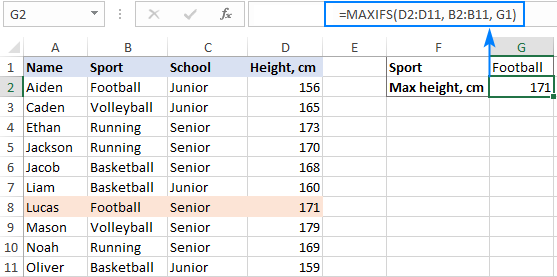
ध्यान दें। max_range और criteria_range तर्क समान आकार और आकार के होने चाहिए, यानी पंक्तियों और स्तंभों की संख्या समान होनी चाहिए, अन्यथा #VALUE! त्रुटि वापस आ गई है।
Excel में MAXIFS फ़ंक्शन का उपयोग कैसे करें - सूत्र उदाहरण
जैसा कि आपने अभी देखा, Excel MAXIFS काफी सरल और उपयोग में आसान है। हालाँकि, इसकी कुछ छोटी बारीकियाँ हैं जो एक बड़ा अंतर बनाती हैं। नीचे दिए गए उदाहरणों में, हम एक्सेल में कंडीशनल मैक्स का अधिक से अधिक उपयोग करने का प्रयास करेंगे। एक शर्त के आधार पर अधिकतम मूल्य प्राप्त करने के लिए अपने सरलतम रूप में। अब, हम उस उदाहरण को और आगे ले जा रहे हैं और दो अलग-अलग मानदंडों का मूल्यांकन कर रहे हैं।
मान लीजिए, आप जूनियर स्कूल में सबसे लंबे बास्केटबॉल खिलाड़ी को ढूंढना चाहते हैं। इसे पूरा करने के लिए, निम्नलिखित को परिभाषित करेंतर्क:
- Max_range - ऊंचाई वाले कक्षों की श्रेणी - D2:D11.
- Criteria_range1 - खेल युक्त कक्षों की श्रेणी - B2:B11.
- मानदंड1 - "बास्केटबॉल", जो सेल G1 में इनपुट है।
- Criteria_range2 - कोशिकाओं की एक श्रेणी परिभाषित करती है स्कूल का प्रकार - C2:C11।
- मानदंड2 - "जूनियर", जो सेल G2 में इनपुट है।
तर्कों को एक साथ रखने पर, हमें ये सूत्र मिलते हैं :
"हार्डकोडेड" मानदंड के साथ:
=MAXIFS(D2:D11, B2:B11, "basketball", C2:C11, "junior")
पूर्वनिर्धारित सेल में मानदंड के साथ:
=MAXIFS(D2:D11, B2:B11, G1, C2:C11, G2)
कृपया ध्यान दें कि MAXIFS एक्सेल में कार्य केस-असंवेदनशील है, इसलिए आपको अपने मानदंड में पत्र मामले के बारे में चिंता करने की आवश्यकता नहीं है।
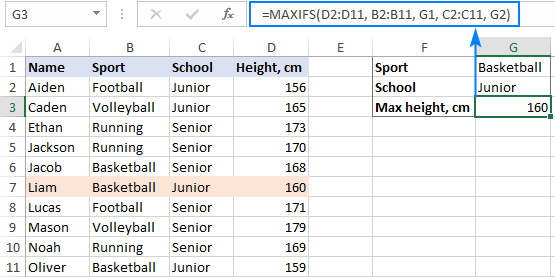
यदि आप अपने का उपयोग करने की योजना बना रहे हैं एकाधिक कक्षों पर सूत्र, सभी श्रेणियों को निरपेक्ष सेल संदर्भों के साथ लॉक करना सुनिश्चित करें, जैसे:
=MAXIFS($D$2:$D$11, $B$2:$B$11, G1, $C$2:$C$11, G2)
यह सुनिश्चित करेगा कि सूत्र अन्य कक्षों में सही ढंग से प्रतिलिपि बनाता है - मानदंड संदर्भ आधारित बदलते हैं सेल की सापेक्ष स्थिति पर जहां टी के दौरान फॉर्मूला कॉपी किया जाता है उसकी श्रेणियाँ अपरिवर्तित रहती हैं:
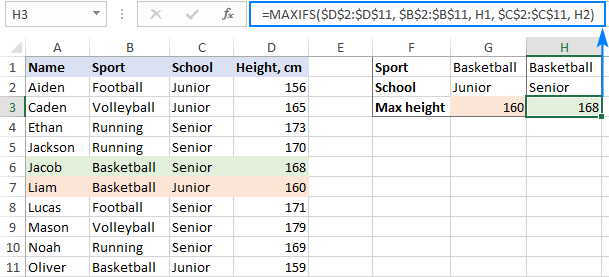
एक अतिरिक्त बोनस के रूप में, मैं आपको अधिकतम मान से संबद्ध किसी अन्य सेल से मान निकालने का एक त्वरित तरीका दिखाऊँगा। हमारे मामले में, वह सबसे लंबे व्यक्ति का नाम होगा। इसके लिए, हम लुकअप मान के रूप में MATCH के पहले तर्क में क्लासिक INDEX MATCH सूत्र और Nest MAXIFS का उपयोग करेंगे:
=INDEX($A$2:$A$11, MATCH(MAXIFS($D$2:$D$11, $B$2:$B$11, G1, $C$2:$C$11, G2), $D$2:$D$11, 0))
सूत्र हमें बताता है कि नामजूनियर स्कूल में सबसे लंबे बास्केटबॉल खिलाड़ी लियाम हैं:
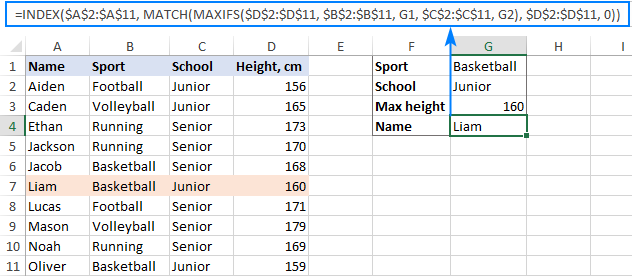
तार्किक ऑपरेटरों के साथ एक्सेल मैक्सिफ्स
ऐसी स्थिति में जब आपको संख्यात्मक मानदंड का मूल्यांकन करने की आवश्यकता हो, तार्किक ऑपरेटरों का उपयोग करें जैसे:
- इससे बड़ा (>)
- इससे कम (<)
- इससे बड़ा या बराबर (>=)
- इससे कम या बराबर (<=)
- नहीं के बराबर ()
ज्यादातर मामलों में "बराबर" ऑपरेटर (=) को छोड़ा जा सकता है।<3
आमतौर पर, एक ऑपरेटर चुनना कोई समस्या नहीं है, सबसे कठिन हिस्सा सही सिंटैक्स के साथ मापदंड बनाना है। यहां बताया गया है कि कैसे:
- एक संख्या या टेक्स्ट के बाद एक तार्किक ऑपरेटर को ">=14" या "रनिंग" जैसे दोहरे उद्धरणों में संलग्न किया जाना चाहिए।
- सेल के मामले में संदर्भ या अन्य फ़ंक्शन, संदर्भ को जोड़ने और स्ट्रिंग को समाप्त करने के लिए एक स्ट्रिंग और एक एम्परसेंड शुरू करने के लिए उद्धरणों का उपयोग करें, उदा। ">"&B1 या "<"&TODAY()।
यह देखने के लिए कि यह व्यवहार में कैसे काम करता है, आइए अपनी नमूना तालिका में आयु स्तंभ (स्तंभ C) जोड़ें और खोजें 13 से 14 वर्ष की आयु के लड़कों में अधिकतम ऊंचाई। यह निम्नलिखित मानदंडों के साथ किया जा सकता है:
मानदंड1: ">=13"
मानदंड2: "<=14"
क्योंकि हम एक ही कॉलम में संख्याओं की तुलना करते हैं, दोनों मामलों में मानदंड_रेंज समान है (C2:C11):
=MAXIFS(D2:D11, C2:C11, ">=13", C2:C11, "<=14")
यदि आप मानदंड को हार्डकोड नहीं करना चाहते हैं सूत्र में, उन्हें अलग-अलग कक्षों (जैसे G1 और H1) में इनपुट करें और निम्न का उपयोग करेंसिंटैक्स:
=MAXIFS(D2:D11, C2:C11, ">="&G1, C2:C11, "<="&H1)
नीचे दिया गया स्क्रीनशॉट परिणाम दिखाता है:
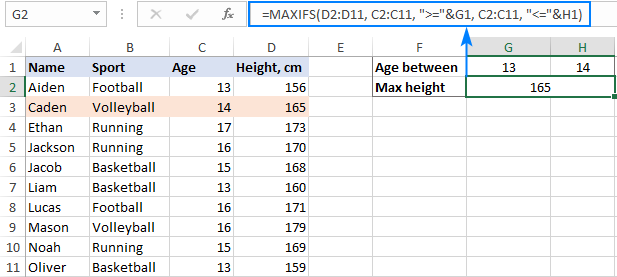
नंबरों के अलावा, लॉजिकल ऑपरेटर टेक्स्ट मानदंड के साथ भी काम कर सकते हैं। विशेष रूप से, "नहीं के बराबर" ऑपरेटर तब काम आता है जब आप अपनी गणनाओं से कुछ बाहर करना चाहते हैं। उदाहरण के लिए, वॉलीबॉल को छोड़कर सभी खेलों में सबसे लंबा छात्र खोजने के लिए, निम्न सूत्र का उपयोग करें:
=MAXIFS(D2:D11, B2:B11, "volleyball")
या यह वाला, जहां G1 बहिष्कृत खेल है:
=MAXIFS(D2:D11, B2:B11, ""&G1)
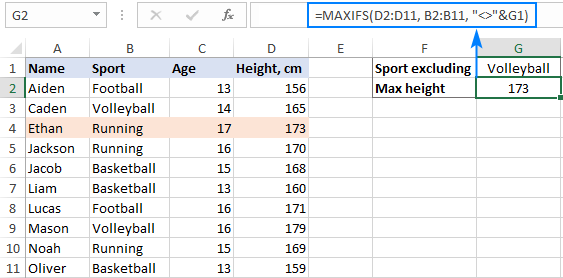
वाइल्डकार्ड वर्णों के साथ MAXIFS सूत्र (आंशिक मिलान)
ऐसी स्थिति का मूल्यांकन करने के लिए जिसमें कोई विशिष्ट पाठ या वर्ण हो, निम्न में से कोई एक वाइल्डकार्ड वर्ण शामिल करें आपका मानदंड:
- किसी एक वर्ण से मेल खाने के लिए प्रश्न चिह्न (?).
- वर्णों के किसी भी अनुक्रम से मेल खाने के लिए तारांकन चिह्न (*)।
के लिए इस उदाहरण में, आइए खेलों के खेल में सबसे लंबे व्यक्ति का पता लगाएं। क्योंकि हमारे डेटासेट में सभी खेलों के नाम "बॉल" शब्द के साथ समाप्त होते हैं, इसलिए हम इस शब्द को मानदंड में शामिल करते हैं और किसी भी पिछले वर्णों से मिलान करने के लिए एक तारांकन चिह्न का उपयोग करते हैं:
=MAXIFS(D2:D11, B2:B11, "*ball")
आप कर सकते हैं किसी सेल में "बॉल" भी टाइप करें, उदा। G1, और सेल संदर्भ के साथ वाइल्डकार्ड वर्ण को जोड़ना:
=MAXIFS(D2:D11, B2:B11, "*"&G1)
परिणाम इस प्रकार दिखेगा:
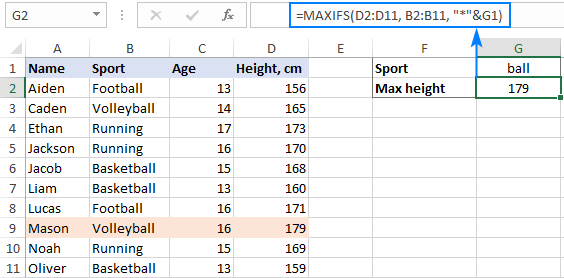
अधिकतम मूल्य प्राप्त करें दिनांक सीमा के भीतर
चूँकि दिनांक आंतरिक एक्सेल सिस्टम में सीरियल नंबर के रूप में संग्रहीत होते हैं, आप दिनांक मानदंड के साथ उसी तरह काम करते हैं जैसे आप संख्याओं के साथ काम करते हैं।
करने के लिएइसे समझने के लिए, हम आयु कॉलम को जन्मतिथि से बदल देंगे और किसी विशेष वर्ष, मान लीजिए 2004 में पैदा हुए लड़कों के बीच अधिकतम लंबाई निकालने की कोशिश करेंगे। इस कार्य को पूरा करने के लिए , हमें उन जन्म तिथियों को "फ़िल्टर" करने की आवश्यकता है जो 1-जनवरी-2004 से अधिक या उसके बराबर और 31-दिसंबर-2004 से कम या उसके बराबर हैं।
अपना मानदंड बनाते समय, यह महत्वपूर्ण है कि आप उस प्रारूप में दिनांक प्रदान करें जिसे एक्सेल समझ सकता है:
=MAXIFS(D2:D11, C2:C11, ">=1-Jan-2004", C2:C11, "<=31-Dec-2004")
या
=MAXIFS(D2:D11, C2:C11, ">=1/1/2004", C2:C11, "<=12/31/2004")
गलत व्याख्या को रोकने के लिए, DATE फ़ंक्शन का उपयोग करना समझ में आता है :
=MAXIFS(D2:D11, C2:C11, ">="&DATE(2004,1,1), C2:C11, "<="&DATE(2004,12,31))
इस उदाहरण के लिए, हम G1 में लक्ष्य वर्ष टाइप करेंगे, और फिर दिनांक प्रदान करने के लिए DATE फ़ंक्शन का उपयोग करेंगे:
=MAXIFS(D2:D11, C2:C11, ">="&DATE(G1,1,1), C2:C11, "<="&DATE(G1,12,31))
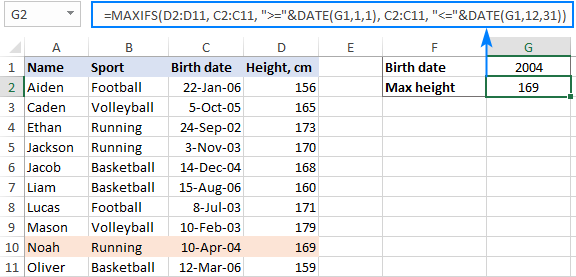
ध्यान दें। संख्याओं के विपरीत, तिथियों को उद्धरण चिह्नों में संलग्न किया जाना चाहिए, जब वे स्वयं मानदंड में उपयोग किए जाते हैं। उदाहरण के लिए:
=MAXIFS(D2:D11, C2:C11, "10/5/2005")
OR तर्क के साथ कई मानदंडों के आधार पर अधिकतम मान ज्ञात करें
Excel MAXIFS फ़ंक्शन को AND तर्क के साथ स्थितियों का परीक्षण करने के लिए डिज़ाइन किया गया है - यानी यह केवल उन संख्याओं को संसाधित करता है max_range में जिसके लिए सभी मानदंड सही हैं। हालाँकि, कुछ स्थितियों में, आपको OR तर्क के साथ स्थितियों का मूल्यांकन करने की आवश्यकता हो सकती है - यानी उन सभी नंबरों को प्रोसेस करें जिनके लिए कोई भी निर्दिष्ट मानदंड TRUE है।
चीजों को समझना आसान बनाने के लिए, कृपया निम्नलिखित पर विचार करें उदाहरण। मान लीजिए कि आप बास्केटबॉल या बास्केटबॉल खेलने वाले लड़कों की अधिकतम ऊंचाई ज्ञात करना चाहते हैंफ़ुटबॉल। आप वह कैसे करेंगें? मापदंड1 और "फुटबॉल" मानदंड2 के रूप में "बास्केटबॉल" का उपयोग करना काम नहीं करेगा, क्योंकि एक्सेल मान लेगा कि दोनों मानदंडों को TRUE का मूल्यांकन करना चाहिए।
समाधान 2 अलग-अलग MAXIFS सूत्र बनाना है, प्रत्येक खेल के लिए एक, और फिर उच्च संख्या वापस करने के लिए अच्छे पुराने MAX फ़ंक्शन का उपयोग करें:
=MAX(MAXIFS(C2:C11, B2:B11, "basketball"), MAXIFS(C2:C11, B2:B11, "football"))
नीचे दिया गया स्क्रीनशॉट इस सूत्र को दिखाता है लेकिन पूर्वनिर्धारित इनपुट सेल, F1 और H1 में मानदंड के साथ:
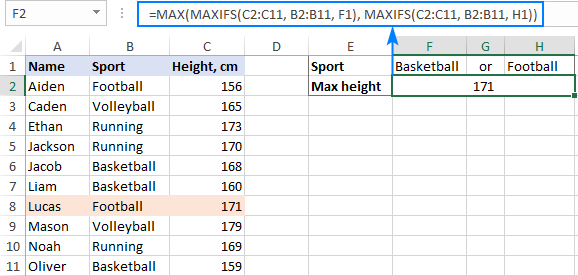
एक अन्य तरीका है MAX IF सूत्र का OR तर्क के साथ उपयोग करना।
Excel MAXIFS के बारे में याद रखने योग्य 7 बातें
नीचे आपको कुछ टिप्पणियाँ मिलेंगी जो आपके फ़ार्मुलों को बेहतर बनाने और सामान्य त्रुटियों से बचने में मदद करेगा। इनमें से कुछ अवलोकनों पर हमारे उदाहरणों में युक्तियों और नोट्स के रूप में पहले ही चर्चा की जा चुकी है, लेकिन जो आपने पहले ही सीखा है उसका संक्षिप्त सारांश प्राप्त करना सहायक हो सकता है:
- एक्सेल में MAXIFS फ़ंक्शन प्राप्त कर सकता है एक या एकाधिक मानदंड पर आधारित उच्चतम मान।
- डिफ़ॉल्ट रूप से, एक्सेल मैक्सिफ्स AND तर्क के साथ काम करता है, यानी अधिकतम संख्या देता है जो सभी निर्दिष्ट शर्तों को पूरा करता है।
- फ़ंक्शन के काम करने के लिए, अधिकतम सीमा और मानदंड की श्रेणी समान आकार और आकार होनी चाहिए।
- SUMIF फ़ंक्शन केस-असंवेदी है, यानी यह टेक्स्ट मानदंड में अक्षर केस को नहीं पहचानता है।
- कई सेल के लिए MAXIFS फ़ॉर्मूला लिखते समय, लॉक करना याद रखें श्रेणी के साथसूत्र को सही ढंग से कॉपी करने के लिए पूर्ण सेल संदर्भ।
- अपने मानदंड के वाक्यविन्यास पर ध्यान दें! यहाँ मुख्य नियम दिए गए हैं:
- जब उनका स्वयं उपयोग किया जाता है, तो पाठ और दिनांक उद्धरण चिह्नों में संलग्न होने चाहिए, संख्याएँ और सेल संदर्भ नहीं होने चाहिए।
- जब किसी संख्या, दिनांक या पाठ का उपयोग किया जाता है एक तार्किक ऑपरेटर के साथ, पूरी अभिव्यक्ति को ">=10"; सेल संदर्भ और अन्य कार्यों को एम्परसैंड जैसे ">"&G1 का उपयोग करके जोड़ा जाना चाहिए।
- MAXIFS केवल Excel 2019 और Excel for Office 365 में उपलब्ध है। पिछले संस्करणों में, यह फ़ंक्शन उपलब्ध नहीं है।
इस तरह आप शर्तों के साथ एक्सेल में अधिकतम मूल्य पा सकते हैं। पढ़ने के लिए मैं आपको धन्यवाद देता हूं और आशा करता हूं कि आप जल्द ही हमारे ब्लॉग पर मिलेंगे!
अभ्यास कार्यपुस्तिका डाउनलोड करें:
एक्सेल मैक्सिफ्स फॉर्मूला उदाहरण (.xlsx फ़ाइल)

